Как бързо да изтриете всички команди (поръчки) в WooCommerce [SQL TIPS]

По различни причини понякога се нуждаем Изтриваме всички поръчки данни във времето на a Списание онлайн (Поръчки) Създаден с WooCommerce.
Съдържание
Удобният метод на всички е да изберете колона от команди в “WooCommerce” → “Поръчки” , тогава да “Насипно действие” За да изберете опцията “Преместете се в боклук” SI Щракнете “Кандидатствайте“.
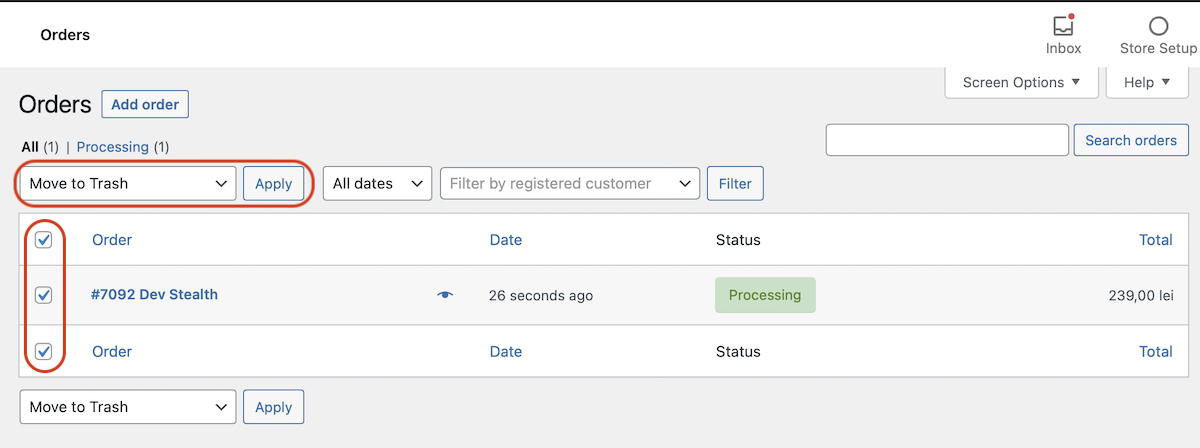
След като щракнем върху “Кандидатствайте“, заповедите ще бъдат преместени в “Боклук“.
Какво правим, когато имаме няколкостотин или хиляди команди, които искаме да изтрием от поръчките на WooCommerce?
В горния пример имам само една поръчка, но когато има някои Стотици поръчки в WooCommerce, имате два варианта, чрез които можете да ги изтриете.
1. WooCommerce поръчва изтриване на таблото за управление.
Много потребители на WordPress и WooCommerce игнорират или не виждат, че в горната част, някъде в дясното табло е опцията “Опции на екрана”.
от “Опции на екрана” Можем да изберем по -голям брой поръчки да бъдат изброени на страницата. По подразбиране WooCommerce изброява 25 поръчки, но от “Опции на екрана” Можем да избираме в “Брой елементи на страница” по -голям брой.
Ако имате много голям брой поръчки, обаче е добре не надвишава 150 поръчки, изброени на страницата. Можете да направите много голямо натоварване на сървъра и комуникационните прекъсвания могат да възникнат с хост сървъра както на контролите, така и на тяхното изтриване. ERRORI NGINX или HTTPD сървър.
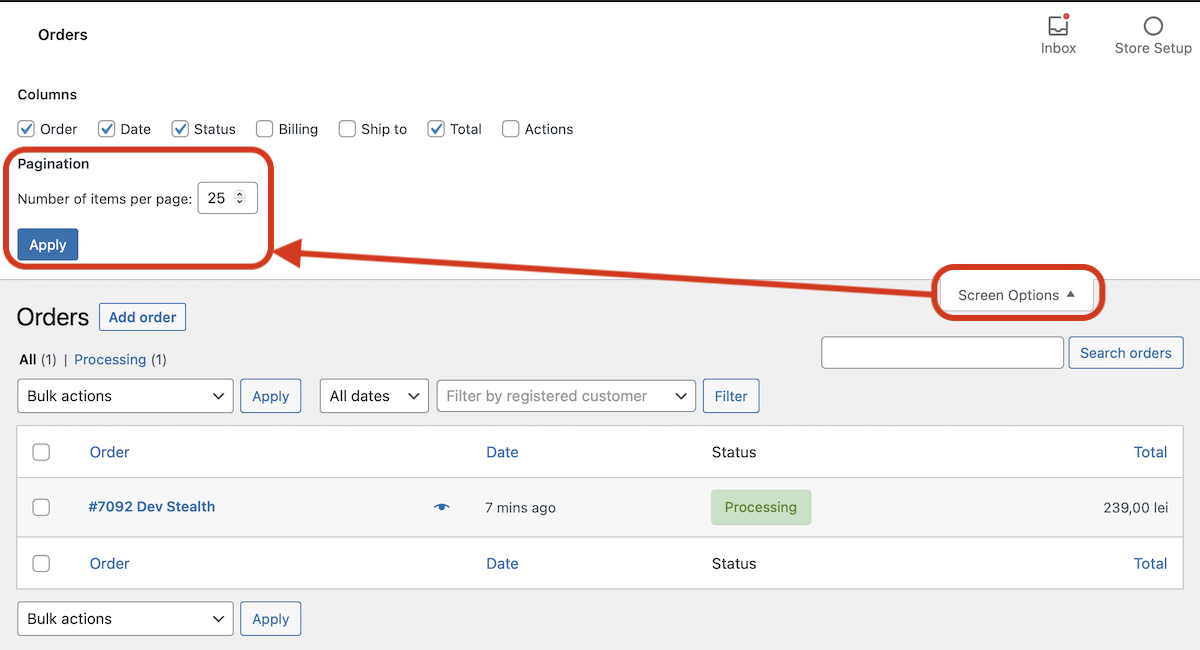
След като щракнете върху “Кандидатствайте” Refresh ще бъде даден автоматично на страницата и ще бъде изброен броя на поръчките за WooCommerce, зададени от вас.
2. WoCommerce Изтриване Изтриване от SQL
Този метод ще премести всички команди в WooCommerce → Поръчки в “Боклук“, където можете да ги изтриете с едно щракване.
На първо място правите резервно копие в базата данни.
Отидете на PhpMyAdmin, изберете базата данни на магазина и в SQL изпълнете командния ред по -долу:
update wp_posts set post_status = 'trash' where post_type = 'shop_order';4347 засегнати редове. (Заявката отне 0,2114 секунди.)
Резултатът се върна в моя случай.
След като успешно изпълним поръчката от SQL, отиваме в онлайн магазина в таблото за управление → WooCommerce → Поръчки → Trash и кликнете върху “Празен боклук“.
Ако трябва да изтриете голям брой команди от кошницата, не очаквайте те да изчезнат след едно щракване върху “Празен боклук”. Много е вероятно уеб страницата да не отговаря и грешката на сървъра, която изчезва след опресняване. Възобновете операцията, докато боклукът “Поръчки” Ще бъде празно.
Как бързо да изтриете всички команди (поръчки) в WooCommerce [SQL TIPS]
Какво ново
Около Stealth
Страстен по технологиите, с удоволствие пиша за StealthSettings.com от 2006 година. Имам богат опит със системи за операционни: macOS, Windows и Linux, както и с езици за програмиране и платформи за блогове (WordPress) и за онлайн магазини (WooCommerce, Magento, PrestaShop).
Вижте всички публикации от StealthМоже също да се интересувате от...


4 мисли за “Как бързо да изтриете всички команди (поръчки) в WooCommerce [SQL TIPS]”
Благодаря за '2. Изтриване на команди WooCommerce от SQL '! Полезно, когато имате тон поръчки :)
Благодаря, това помогна!
Няма да има други елементи, които да бъдат изтрити като плащания или свързани с тях коментари?
Но не би ли било по -добре да се свърже с клиентска база данни?
На моя сайт най -старите поръчки се анулират автоматично.
Как да блокирам тази процедура вместо това и да ги запазя завинаги?
Благодаря ти.